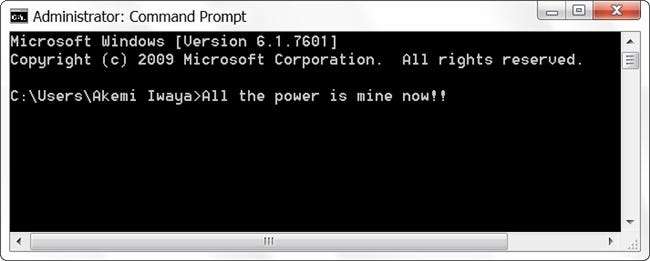
Meskipun sebagian besar dari kita tidak pernah membutuhkan akses tingkat administrator untuk menyelesaikan pekerjaan kita di komputer kita, ada kalanya itu diperlukan. Ketika kita benar-benar membutuhkan tingkat akses itu, apakah ada cara cepat untuk melakukannya saat UAC diaktifkan? Pos T&J SuperUser hari ini memiliki beberapa jawaban bermanfaat bagi pembaca yang mencari pendekatan yang lebih cepat dan lebih efisien.
Sesi Tanya & Jawab hari ini hadir atas kebaikan SuperUser — subdivisi Stack Exchange, pengelompokan situs web Tanya Jawab berbasis komunitas.
Pertanyaan
Pembaca SuperUser Jonno ingin tahu apakah ada cara cepat untuk membuka program sebagai administrator dengan UAC diaktifkan di sistem Windows 10-nya:
Saat ini, jika saya ingin membuka command prompt di sistem Windows 10 saya, saya menekan Tombol Windows , Tipe CMD , lalu tekan Memasukkan . Jika saya ingin membukanya sebagai administrator , Saya harus mengklik kanan padanya dan memilih Jalankan sebagai administrator . Adakah cara agar saya dapat melakukan ini tanpa menggunakan mouse?
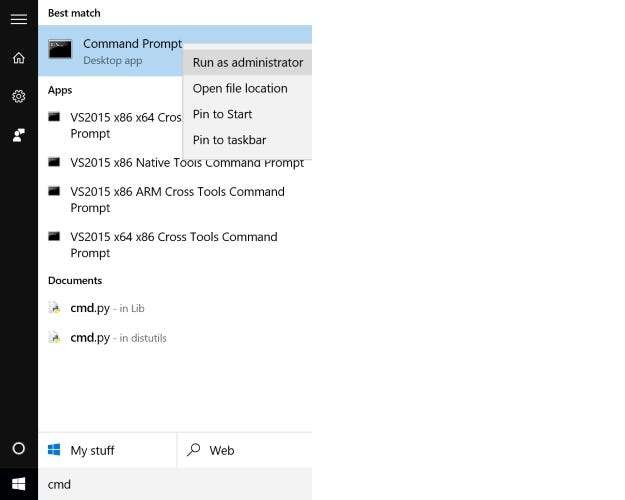
Apakah ada cara cepat untuk membuka program sebagai administrator dengan UAC diaktifkan di sistem Windows?
Jawabannya
Kontributor SuperUser Jonno, David Marshall, dan Ben N punya jawabannya untuk kami. Pertama, Jonno:
Dengan memegang Ctrl + Shift sambil menekan Memasukkan , itu akan terbuka sebagai administrator . Anda juga bisa memegang Ctrl + Shift dan klik kiri jendela prompt perintah pada bilah tugas (mungkin aplikasi lain juga) untuk membuka yang baru sebagai administrator .
Dikonfirmasi berfungsi pada Windows 7, 8, 8.1, dan 10.
Diikuti oleh jawaban dari David Marshall:
Untuk Windows 8.1 dan 10 (versi bahasa Inggris), Anda dapat membuka jendela prompt perintah tingkat administrator melalui keyboard menggunakan Tombol Windows + X diikuti oleh SEBUAH . Untuk bahasa lain, tombol yang sesuai untuk digunakan akan ditunjukkan dengan garis bawah di menu pop-out.
Dan jawaban akhir kami dari Ben N:
Jika Anda selalu membuka jendela prompt perintah tingkat administrator, Anda dapat membuat pintasan di bilah tugas sebagai berikut:
- Temukan Command Prompt di hasil pencarian (mencari CMD bekerja).
- Klik kanan padanya dan pilih Sematkan ke Taskbar .
- Buka properti pintasan bilah tugas dengan mengklik kanan ikon, lalu klik kanan entri Command Prompt yang muncul dan pilih Properti .
- Di Tab Pintasan , klik Tombol Lanjutan .
- Memeriksa Jalankan sebagai administrator , lalu klik baik untuk keluar dari jendela properti.
Sekarang Anda dapat membuka pintasan dengan menahan Tombol Windows dan menekan angka yang mewakili posisi ikon pintasan di bilah tugas (tidak termasuk ikon pengalih desktop Windows 10). Misalnya, jika ikon prompt perintah Anda adalah item kedua yang disematkan, lalu tekan Tombol Windows + 2 akan membukanya. Mendesak Alt + Y akan 'menerima' perintah UAC saat muncul. Itu hanya dua pintasan keyboard dengan total empat tombol yang digunakan (dan tidak diperlukan mouse).
Catatan Khusus: Pembaca SuperUser Todd Wilcox mencatat itu jika Anda tidak menggunakan akun administrator lokal dengan pintasan keyboard Alt + Y, Anda harus memasukkan nama pengguna dan kata sandi akun administrator yang digunakan pada sistem itu.
Punya sesuatu untuk ditambahkan ke penjelasannya? Suarakan di komentar. Ingin membaca lebih banyak jawaban dari pengguna Stack Exchange yang paham teknologi? Lihat utas diskusi lengkap di sini .







